Hotspot pribadi terus terputus di iPhone [fix]
![Hotspot pribadi terus terputus di iPhone [fix]](https://ilinuxgeek.com/storage/img/images/personal-hotspot-keeps-disconnecting-on-iphone-[fix]_12.png)
- 2047
- 2
- Dr. Travis Bahringer
Ketika tidak ada Wi-Fi yang tersedia di sekitar Anda dan sistem Windows atau MacBook Anda membutuhkan koneksi internet, Anda selalu dapat menggunakan fitur hotspot pribadi yang mudah disajikan di iPhone Anda. Namun baru -baru ini kami menemukan banyak laporan dari beberapa pengguna iPhone yang menyebutkan masalah yang terkait dengan hotspot pribadi. Mereka menjelaskan bahwa hotspot terus terputus setiap sekarang dan kemudian dan ini mengganggu koneksi internet pada sistem.
Alasan yang mungkin ada di balik masalah ini tercantum di bawah ini.
- Mode data rendah dan fitur mode daya rendah diaktifkan
- Sistem mungkin tidak berada di kisaran hotspot
- Paket data seluler pasti sudah kedaluwarsa
- Perubahan yang dilakukan pada pengaturan jaringan di iPhone
- Pengaturan Pembaruan Masalah Pembaruan
- Masalah dengan perangkat lunak iPhone seperti ketinggalan zaman, dll.
- Tidak ada perangkat yang menghubungkan hotspot selama lebih dari 90 detik
Jangan khawatir jika Anda juga memiliki masalah yang sama. Mari kita lihat solusi di pos yang diberikan di bawah ini.
Daftar isi
- Solusi awal
- Solusi 1 - Nonaktifkan Mode Daya Rendah
- Solusi 2 - Nonaktifkan Kompatibilitas Maksimum
- Solusi 3 - Matikan Opsi Bantuan Wi -Fi
- Solusi 4 - Matikan Mode Data Rendah
- Solusi 5 - Coba perbarui pengaturan operator
- Solusi 6 - Cobalah mengatur ulang pengaturan jaringan
Solusi awal
- Perbarui Perangkat Lunak iPhone Anda - Telah ditemukan bahwa iOS yang sudah ketinggalan zaman di iPhone mungkin dapat membuat masalah seperti itu. Jadi coba perbarui perangkat lunak di iPhone Anda dengan pergi ke Pengaturan > Umum > Pembaruan perangkat lunak.
- Lepaskan koneksi hotspot dan sambungkan kembali - Jika masalah ini hanya terjadi pada beberapa komputer dan tidak semua, maka Anda dapat mempertimbangkan untuk melupakan koneksi hotspot dari sistem Windows/Mac Anda dan coba sambungkan kembali menggunakan kata sandi hotspot.
- Cobalah menjaga layar hotspot pribadi tetap - Ini adalah metode khusus yang bekerja dengan baik untuk sebagian besar pengguna iPhone dan tidak lain adalah menjaga halaman hotspot pribadi Anda terbuka di iPhone Anda saat menggunakannya. Ini dapat mengkonsumsi banyak masa pakai baterai jadi kami sarankan untuk mengisi daya iPhone Anda saat Anda menggunakannya.
- Ikat ulang paket data seluler Anda - Dalam kebanyakan kasus, ketika paket data seluler kedaluwarsa atau mencapai batas data pada paket yang ada, itu mengurangi kecepatan koneksi internet dan ini mungkin alasan di baliknya. Mohon periksa paket data seluler dan isi ulang dengan rencana yang sesuai.
Solusi 1 - Nonaktifkan Mode Daya Rendah
CATATAN - Metode ini harus dilakukan di iPhone yang memberikan sinyal hotspot untuk perangkat lain.
Langkah 1: Buka Pengaturan halaman.
Langkah 2: Pergi ke Baterai Opsi dari daftar Pengaturan.
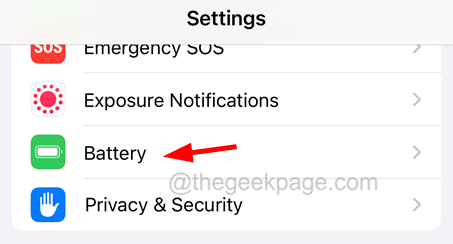
Langkah 3: Sekarang klik pada Mode daya rendah Tombol Sakelar Opsi untuk mengubahnya mati seperti yang ditunjukkan di bawah ini.
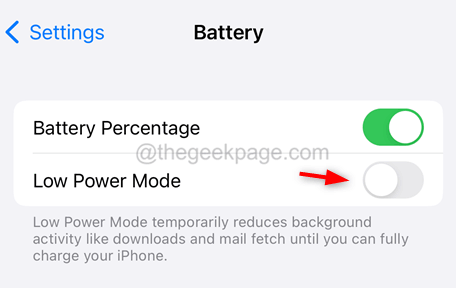
Solusi 2 - Nonaktifkan Kompatibilitas Maksimum
Anda perlu melakukan langkah -langkah di bawah ini pada iPhone yang menyediakan sinyal jaringan hotspot ke perangkat di sekitarnya.
Langkah 1: Pertama -tama Anda harus pergi ke Pengaturan aplikasi.
Langkah 2: Selanjutnya, Anda perlu mengetuk Hotspot pribadi pilihan.
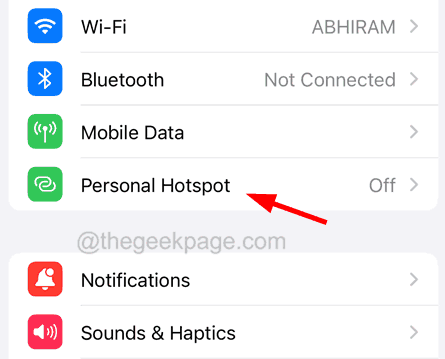
Langkah 3: Di bagian bawah, nonaktifkan Kompatibilitas maksimum opsi oleh penyadapan di atasnya tombol sakelar seperti yang ditunjukkan di bawah ini.
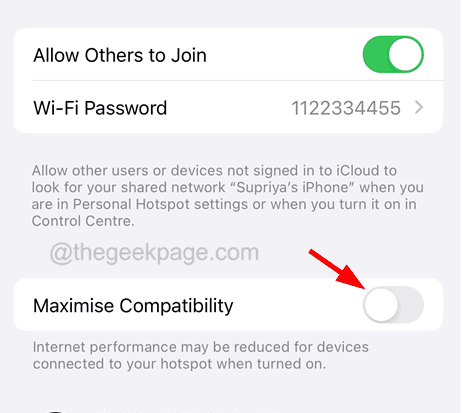
Solusi 3 - Matikan Opsi Bantuan Wi -Fi
Dalam metode ini, Anda harus memastikan Wi-Fi Assist Opsi harus dinonaktifkan pada iPhone yang terhubung ke sinyal hotspot yang dibagikan oleh iPhone lain.
Langkah 1: Untuk memulai, pergi ke Pengaturan menu.
Langkah 2: Ketuk pada Data seluler pilihan.
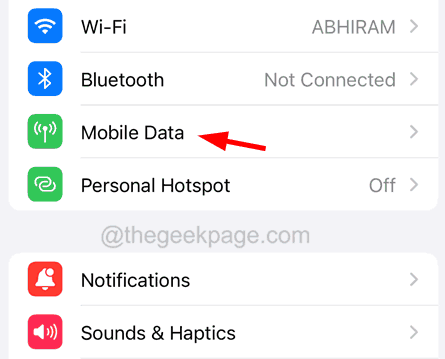
Langkah 3: Gulir ke bawah sampai ke bawah dan temukan Wi-Fi Assist pilihan.
Langkah 4: Sekarang Anda perlu menonaktifkannya dengan mengetuk tombol sakelarnya.
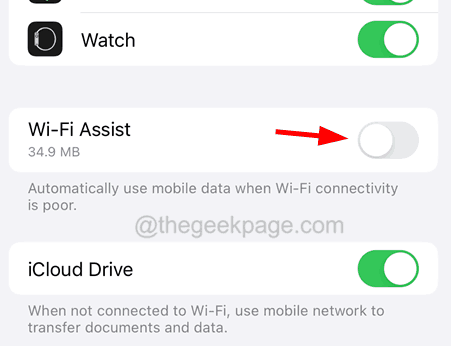
Solusi 4 - Matikan Mode Data Rendah
Harap lakukan metode ini di iPhone yang menyediakan sinyal hotspot.
Langkah 1: Luncurkan Pengaturan Halaman Pertama dengan mengklik ikon Pengaturan.
Langkah 2: Klik pada Data seluler pilihan.
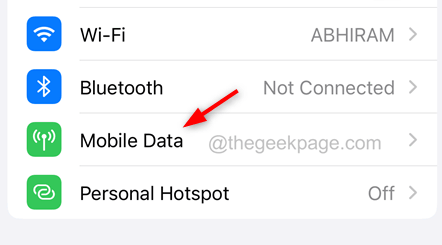
Langkah 3: Pergi ke Opsi Data Seluler dengan mengkliknya.
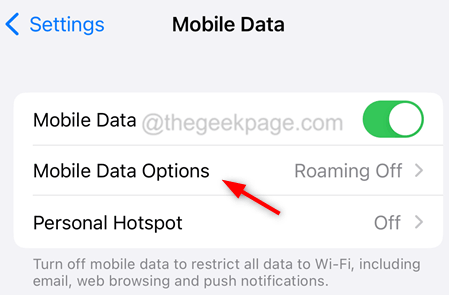
Langkah 4: Sekarang ketuk Mode Data pilihan.
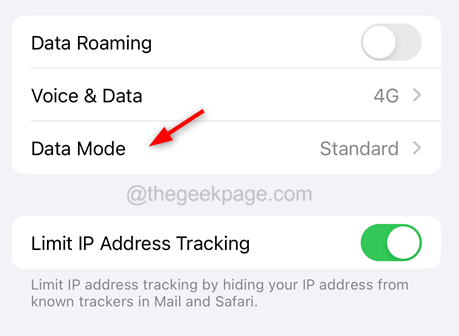
Langkah 5: Pastikan Anda telah memilih Standar dan tidak Mode data rendah.
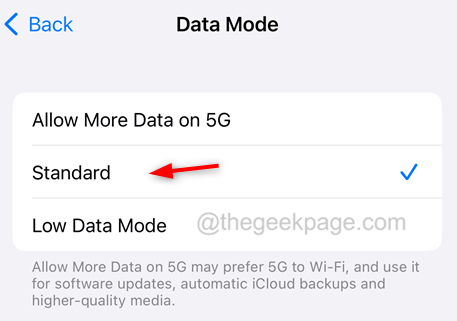
Solusi 5 - Coba perbarui pengaturan operator
Jika pembaruan pengaturan operator tidak diinstal pada iPhone, itu akan membuat masalah seperti itu. Oleh karena itu, perbarui pengaturan operator di iPhone Anda dari mana Anda ingin mengaktifkan sinyal hotspot.
Langkah 1: Untuk memulai, pergi ke Pengaturan halaman.
Langkah 2: Lalu pergi ke Umum pilihan.
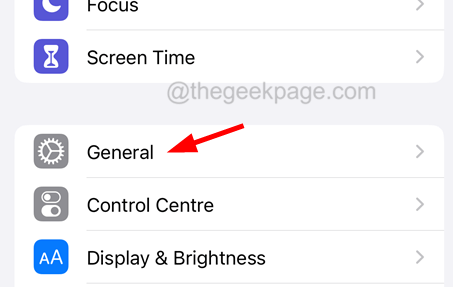
Langkah 3: Pilih Tentang Opsi di bagian atas halaman umum.
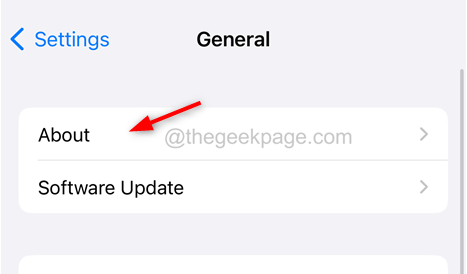
Langkah 4: Gulir ke bawah ke Sim fisik bagian dan tunggu waktu.
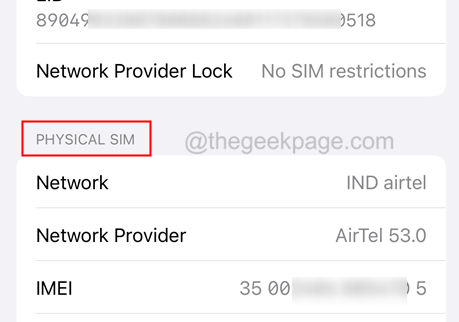
Langkah 5: Jika muncul jendela pembaruan operator, silakan klik Memperbarui.
Langkah 6: Ikuti instruksi di layar untuk melaksanakan proses.
Solusi 6 - Cobalah mengatur ulang pengaturan jaringan
Langkah -langkah di bawah ini perlu dilakukan di iPhone Anda bahwa Anda menggunakan hotspot pribadi.
Langkah 1: Pertama -tama, Anda harus pergi ke Pengaturan aplikasi.
Langkah 2: Sekarang gulir ke bawah dan pilih Umum opsi dengan mengetuknya seperti yang ditunjukkan.
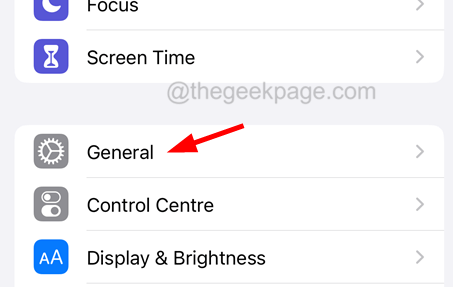
Langkah 3: Gulir ke bawah dan ketuk Mentransfer atau mengatur ulang iPhone pilihan.
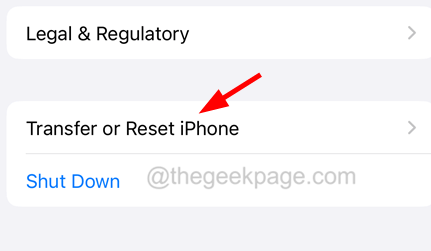
Langkah 4: Klik Mengatur ulang.
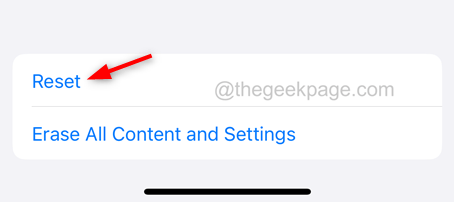
Langkah 5: Sekarang Anda perlu memilih Reset Pengaturan Jaringan Opsi dari menu muncul di layar.
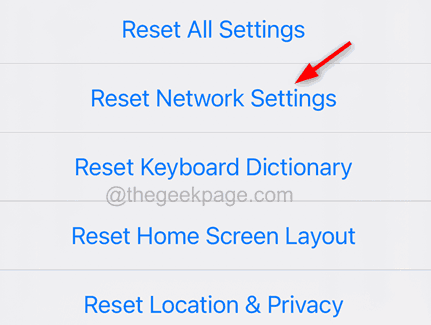
Langkah 6: Ini mungkin meminta Anda untuk memasukkan Anda kode sandi iPhone untuk tujuan verifikasi.
Langkah 7: Setelah itu, sekali lagi Anda harus mengklik Reset Pengaturan Jaringan untuk melanjutkan prosesnya.
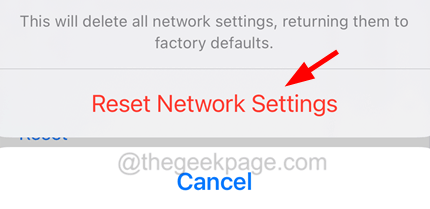
Langkah 8: Ini mulai mengatur ulang pengaturan jaringan Anda di iPhone Anda dan setelah selesai, masalah akan hilang.
- « Game crash dengan Deskripsi untuk ID Acara 0 Dari Sumber NVLDDMKM Tidak Dapat Ditemukan Perbaiki
- Cara Memperbaiki Kesalahan Microsoft Word 0x88FFC009 di Windows PC »

